Product functies


Online Boekingen

Verkoop en Productbeheer

Klantenbeheer

Marketing

Salon Management

Financieel Inzicht

Treatwell Marketplace

01 juli 2019 — Lilian Laatst bijgewerkt op 08 november 2019

Software. Hoe haal je het optimale uit je programma als je niet technisch bent ingesteld? Je hebt een ochtend vrij en gaat er eens goed voor zitten. Nadat je een lekker kopje koffie voor jezelf hebt ingeschonken klap je je laptop open en wrijft in je handen. Tijd om eens wat dieper in je softwareprogramma te duiken! Maar waar begin je…?
Geen zorgen! In dit blog geef ik je meer inzicht in bepaalde (verborgen) functies van salon software. Ik heb er 5 voor je uitgekozen om je een handje op weg te helpen:

Werken met een softwareprogramma neemt veel werk uit handen. Kijk maar eens naar de mailtjes die na elke reservering worden verstuurd. Met de juiste klantinformatie worden de mailtjes automatisch verstuurd, zonder dat je daar ook maar iets voor hoeft te doen.
Wist je dat je ze naar wens kan bewerken? Dat is ideaal als je extra informatie wilt meegeven. Zo kan je je klanten bijvoorbeeld laten weten dat je op maandag op locatie Amsterdam werkt en op dinsdag in je salon in Amstelveen.
Gefeliciteerd! Wil je jouw klanten een extraatje geven op hun verjaardag? We hebben ervoor gezorgd dat je een voucher kan toevoegen aan het verjaardagsbericht.
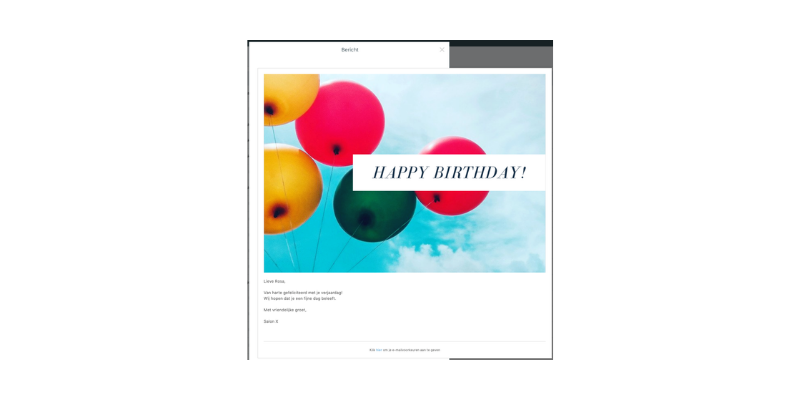
Hoe je dat stap voor stap doet kan je lezen in dit artikel
Wat dacht je van een aparte boekinglink? Naast de boekingwidget kan je ook kiezen voor aparte boekinglinkjes. Die zien er hetzelfde uit, alleen sla je hierin de medewerker keuze of naam van de dienst over. Bijvoorbeeld:
Een boekinglink voor 1 medewerker Je hebt net een nieuwe medewerker in dienst genomen. Om je klanten het goede nieuws te laten weten heb je een profielfoto en een stukje tekst op je website geplaatst. Wanneer je de ‘Boek nu’ knop ernaast zet stuur je de klant direct door naar de beschikbare data en tijden van die medewerker. Et voilà, de eerste boeking is binnen!
Een actie op een bepaalde dienst Je wilt jouw nieuwe ‘Acné behandeling’ promoten op jouw Facebook pagina. Je hebt een leuke zin op je pagina gezet met daarbij de link. De ‘Boek nu’ knop stuurt de klanten meteen door naar de beschikbare data en tijden voor deze specifieke behandeling.
Neem gerust contact met ons op, zodat we deze unieke link voor je aan kunnen maken. Dan kan de bepaalde behandeling direct geboekt kan worden!
Stofzuigen, afwassen, ramen zemen… Er zijn altijd genoeg dingen om schoon te maken in de salon. En wanneer je dit elke dag doet is jouw salon snel weer opgeruimd en netjes. In je agenda kan je deze tijden blokkeren als ‘Taak’.Om deze taken als gewerkte uren aan te geven in je agenda hebben we de uren groen gestreept. Zo heb je een duidelijk overzicht en kun je de gewerkte uren als taak makkelijk onderscheiden van de afspraken en afwezigheden.
Bezoek aan een beurs of workshop met het hele team? Je kan ook taken aanmaken voor het hele bedrijf. In je urenregistratie kan je deze uren weer terug vinden aan de hand van de omschrijving die je eraan hebt gegeven.

Feestdagen, vakantie, een extra lang weekend, oftewel: je welverdiende verlofdagen! Want naast al het harde werken maak je ook ruimte voor ontspanning.
Vergeet je niet om je afwezigheden ook in je agenda te zetten? Dat zorgt er namelijk voor dat er niet per ongeluk een afspraak geboekt kan worden wanneer je net lekker in je strandstoel ligt.Deze afwezigheden worden bijgehouden via het kopje ‘Afwezigheden’. Hierin kan je filteren op medewerker. En kiezen voor een bepaalde periode.
Wist je dat deze afwezigheden automatisch worden opgeslagen in je data-export? Dit bestand bevat alle afwezigheden uit het verleden. Zowel per medewerker als de afwezigheden op bedrijfsniveau. Je hoeft dus niet meer zelf te klungelen met excel bestandjes!
In deze video zie je hoe je een afwezigheid kunt toevoegen.
Ben je ook zo nieuwsgierig naar wie je beste klanten zijn? Goed nieuws, er is sinds kort een nieuwe filter optie toegevoegd binnen het klanten filter: het ‘totaal besteed bedrag’ van het afgelopen jaar. Deze kijkt naar het bestede bedrag van klanten tussen vandaag en 365 dagen geleden. Zo kom je er bijvoorbeeld snel achter welke klanten het afgelopen jaar meer dan 200 euro uitgegeven hebben.
Daarnaast is de filter optie in je klantenbestand ideaal wanneer je een e-mail wilt versturen naar een gedeelte van je klanten. Je hebt bijvoorbeeld een nieuwe massage op het gebied van ontspanningsmassages en wilt dit laten weten aan alle klanten die ooit bij jou voor een bepaalde massage zijn geweest. In dit geval kies je voor de filter om te zoeken op dienst.
De stapjes van het toepassen van de filter staan nog eens extra uitgelegd in dit artikel
Heb je nog geen online agenda voor jouw salon? Met de salon software van Salonized plannen jouw klanten gemakkelijk een afspraak in. Maak een gratis proefaccount aan en zet de link meteen op jouw website of Facebook pagina!

Lilian is altijd in voor een dansje en een liedje en is daarmee ons zonnetje in huis. Ze staat elke dag klaar om je antwoord te geven op al je vragen. Daarnaast vindt ze het leuk om je tips te geven over je onderneming in haar blogs.

Of je nu alleen werkt of in een team; Salonized staat klaar voor jou. Eenvoudig, maar zeer effectief.
Aan de slag 14 dagen gratis proefperiode